Brukerveiledning for Keynote for iPhone
- Velkommen
- Nytt
-
- Kom i gang med Keynote
- Introduksjon til bilder, diagrammer og andre objekter
- Opprett en presentasjon
- Velg hvordan du navigerer i presentasjonen din
- Åpne en presentasjon
- Arkiver og gi navn til en presentasjon
- Finn en presentasjon
- Skriv ut en presentasjon
- Kopier tekst og objekter fra én app til en annen
- Grunnleggende berøringsskjermbevegelser
- Opprett en presentasjon ved hjelp av VoiceOver
-
- Legg til eller slett lysbilder
- Legg til og vis presentatørnotater
- Endre størrelsen på lysbildet
- Endre bakgrunnen i et lysbilde
- Legg til en kantlinje rundt et lysbilde
- Vis eller skjul tekstplassholdere
- Vis eller skjul lysbildenumre
- Bruk en lysbildelayout
- Legg til og rediger lysbildelayouter
- Endre et tema
-
- Endre objektgjennomsiktighet
- Fyll figurer og tekstruter med farge eller et bilde
- Legg til kantlinjer rundt et objekt
- Legg til en infotekst eller tittel
- Legg til refleksjon eller skygge
- Bruk objektstiler
- Endre størrelse på, roter og vend objekter
- Legg til lenkede objekter for å gjøre presentasjonen interaktiv
-
- Send en presentasjon
- Introduksjon til samarbeid
- Inviter andre til å samarbeide
- Samarbeid om en delt presentasjon
- Se den seneste aktiviteten i en delt presentasjon
- Endre innstillinger for en delt presentasjon
- Stopp deling av en presentasjon
- Delte mapper og samarbeid
- Bruk Box til å samarbeide
- Opprett et animert GIF-bilde
- Publiser presentasjonen i en blogg
- Copyright
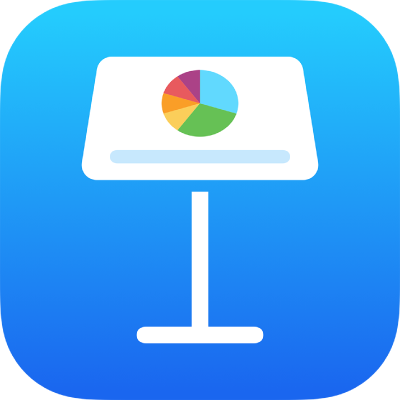
Opprett et animert GIF-bilde i Keynote på iPhone
Du kan opprette et animert GIF-bilde fra lysbildene i presentasjonen din og dele det i en melding eller e-postmelding, eller du kan legge det ut på et nettsted.
Opprett et GIF-bilde
Åpne Keynote-appen
 på iPhonen din.
på iPhonen din.Åpne presentasjonen og trykk på
 .
.Trykk på Eksporter, og trykk deretter på Animert GIF-bilde.
Trykk på en oppløsningsknapp (Liten, Medium, Stor eller Ekstra stor).
Trykk på Lysbildeområde, bruk tallhjulet til å angi det første og siste lysbildenummeret, og trykk deretter på Tilbake.
Trykk på Bildefrekvens, trykk på et alternativ (jo lavere nummer, desto saktere animasjon), og trykk deretter på Tilbake.
Flytt Automatisk framrykking-skyveknappen for å angi hvor raskt du vil at animasjonen skal fortsette etter et trykk.
Trykk på Eksporter.
Trykk på Del.
Hvis lysbildebakgrunnen bruker Ingen fyll eller er gjennomsiktig, kan du velge et alternativ for å bruke gjennomsiktige bakgrunner for det animerte GIF-bildet.